在ae里怎么做3D立体字?如何用AE做立体字?
来源:网络收集 点击: 时间:2024-02-20【导读】:
在AE中制作立体字还是比较容易操作的,主要是要把图层设置为三维图层,然后,再调节下相关参数,再添加一个描边效果。工具/原料moreAE 2017方法/步骤1/8分步阅读 2/8
2/8 3/8
3/8 4/8
4/8 5/8
5/8

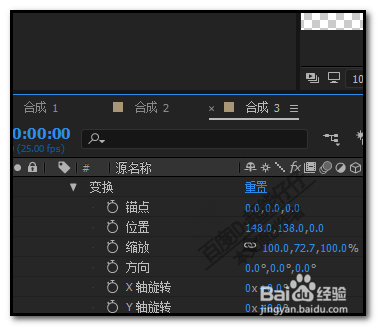 6/8
6/8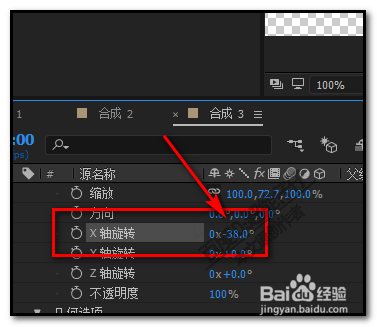 7/8
7/8 8/8
8/8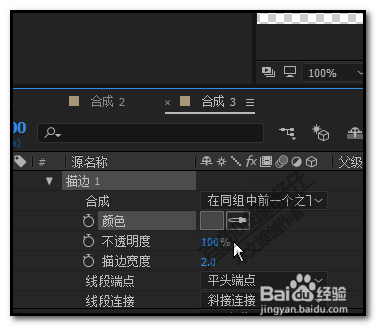
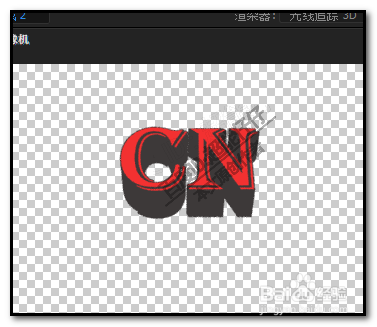 注意事项
注意事项
新建合成后,我们选择文字工具,
在合成窗口中输入文字,比如,本例中的文字:CN
 2/8
2/8选中CN图层;
然后,在菜单栏中点:图层,再点:从文本创建轮廓
 3/8
3/8这时,生成一个CN的形状图层;
然后,把CN形状图层的三维开关打开,如图中所示的位置点击下即可。
 4/8
4/8点了这个三维开关后,我们点开图层的属性选项,在这里,我们就可以看到“几何选项”;我们点开几何选项。
 5/8
5/8然后,在“凸出深度”这里输入数值,在本例中输入数值:45;
接着,我们再点开:变换选项;


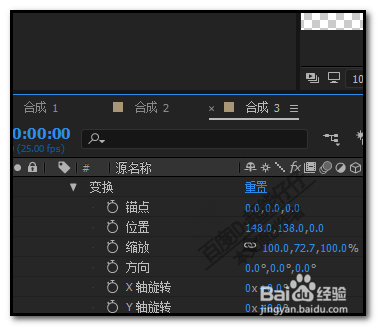 6/8
6/8点开变换选项,下方展开的相关选项中,我们在X轴向这里的数值修改为:-38;
这时,我们看合成窗口这里,CN已有了初步的立体化了。
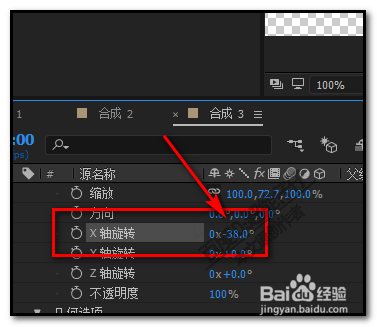 7/8
7/8我们给文字添加一个描边效果;
点:添加;再点:描边
 8/8
8/8然后,在图层属性选项中,点开:描边,
再把描边颜色修改为自己想要的颜色,比如,深灰色。
那么,立体字效果就出来了。
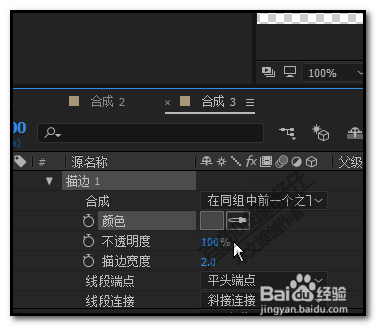
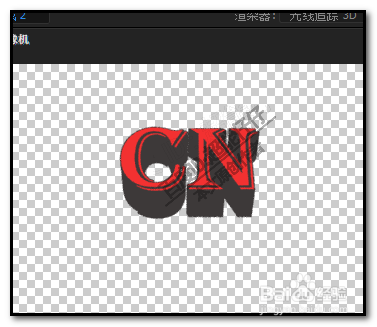 注意事项
注意事项本文是小编的操作经验,若有不对之处,请海涵
AE版权声明:
1、本文系转载,版权归原作者所有,旨在传递信息,不代表看本站的观点和立场。
2、本站仅提供信息发布平台,不承担相关法律责任。
3、若侵犯您的版权或隐私,请联系本站管理员删除。
4、文章链接:http://www.1haoku.cn/art_87577.html
上一篇:哺乳期吃了巧克力怎么办
下一篇:花鸽子怎么画
 订阅
订阅